mirror of
https://github.com/LCTT/TranslateProject.git
synced 2024-12-29 21:41:00 +08:00
228 lines
7.6 KiB
Markdown
228 lines
7.6 KiB
Markdown
[#]: collector: (lujun9972)
|
||
[#]: translator: (lxbwolf)
|
||
[#]: reviewer: (wxy)
|
||
[#]: publisher: (wxy)
|
||
[#]: url: (https://linux.cn/article-12264-1.html)
|
||
[#]: subject: (How to install TT-RSS on a Raspberry Pi)
|
||
[#]: via: (https://opensource.com/article/20/2/ttrss-raspberry-pi)
|
||
[#]: author: (Patrick H. Mullins https://opensource.com/users/pmullins)
|
||
|
||
怎样在树莓派上安装 TT-RSS
|
||
======
|
||
|
||
> 使用 Tiny Tiny RSS 来保护你阅读新闻馈送时的隐私。
|
||
|
||
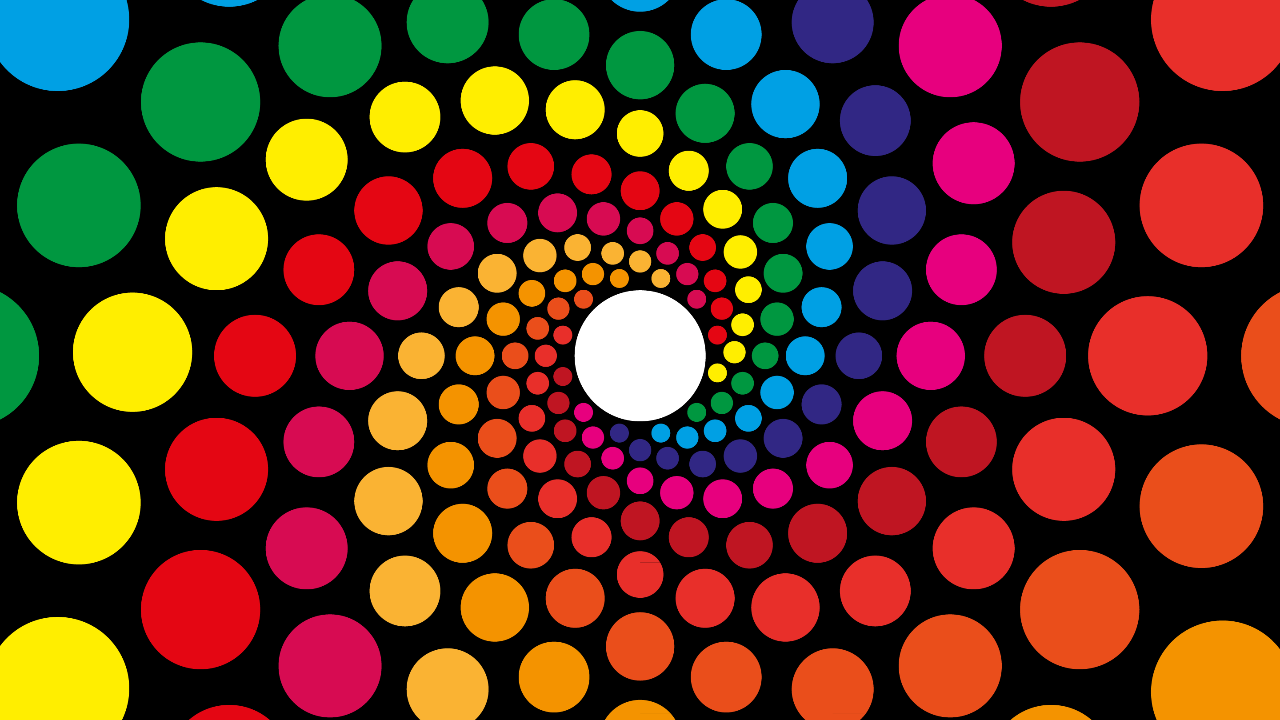
|
||
|
||
[Tiny Tiny RSS][2](TT-RSS)是一个自由开源的基于 Web 的新闻<ruby>馈送<rt>feed</rt></ruby>(RSS/Atom)阅读器和聚合工具。它非常适合那些注重隐私,并且仍然依赖 RSS 来获取日常新闻的人。TT-RSS 是自行托管的软件,因此你可以 100% 的掌控你的服务器、数据以及你的全部隐私。它还支持大量的插件、扩展和主题。你喜欢黑暗模式的界面?没问题。想基于关键词过滤发来的消息?TT-RSS 也能让你得偿所愿。
|
||
|
||
![Tiny Tiny RSS screenshot][3]
|
||
|
||
现在你知道 TT-RSS 是什么了,那么为什么你可能会想用它。我会讲述要把它安装到树莓派或 Debian 10 服务器上你需要了解的所有的东西。
|
||
|
||
### 安装和配置 TT-RSS
|
||
|
||
要把 TT-RSS 安装到树莓派上,你还需要安装和配置最新版本的 PHP(本文撰写时 PHP 最新版本是 7.3)、后端数据库 PostgreSQL、Nginx web 服务器、Git,最后才是 TT-RSS。
|
||
|
||
#### 1、安装 PHP 7
|
||
|
||
安装 PHP 7 是整个过程中最复杂的部分。幸运的是,它并不像看起来那样困难。从安装下面的支持包开始:
|
||
|
||
```
|
||
$ sudo apt install -y ca-certificates apt-transport-https
|
||
```
|
||
|
||
现在,添加存储库 PGP 密钥:
|
||
|
||
```
|
||
$ wget -q https://packages.sury.org/php/apt.gpg -O- | sudo apt-key add -
|
||
```
|
||
|
||
下一步,把 PHP 库添加到你的 apt 源:
|
||
|
||
```
|
||
$ echo "deb https://packages.sury.org/php/ buster main" | sudo tee /etc/apt/sources.list.d/php.list
|
||
```
|
||
|
||
然后更新你的存储库索引:
|
||
|
||
```
|
||
$ sudo apt update
|
||
```
|
||
|
||
最后,安装 PHP 7.3(或最新版本)和一些通用组件:
|
||
|
||
```
|
||
$ sudo apt install -y php7.3 php7.3-cli php7.3-fpm php7.3-opcache php7.3-curl php7.3-mbstring php7.3-pgsql php7.3-zip php7.3-xml php7.3-gd php7.3-intl
|
||
```
|
||
|
||
上面的命令默认你使用的后端数据库是 PostgreSQL,会安装 `php7.3-pgsql`。如果你想用 MySQL 或 MariaDB,你可以把命令参数改为 `php7.3-mysql`。
|
||
|
||
下一步,确认 PHP 已安装并在你的树莓派上运行着:
|
||
|
||
```
|
||
$ php -v
|
||
```
|
||
|
||
现在是时候安装和配置 Web 服务器了。
|
||
|
||
#### 2、安装 Nginx
|
||
|
||
可以用下面的命令安装 Nginx:
|
||
|
||
```
|
||
$ sudo apt install -y nginx
|
||
```
|
||
|
||
修改默认的 Nginx 虚拟主机配置,这样 Web 服务器才能识别 PHP 文件以及知道如何处理它们。
|
||
|
||
```
|
||
$ sudo nano /etc/nginx/sites-available/default
|
||
```
|
||
|
||
你可以安全地删除原文件中的所有内容,用下面的内容替换:
|
||
|
||
```
|
||
server {
|
||
listen 80 default_server;
|
||
listen [::]:80 default_server;
|
||
|
||
root /var/www/html;
|
||
index index.html index.htm index.php;
|
||
server_name _;
|
||
|
||
location / {
|
||
try_files $uri $uri/ =404;
|
||
}
|
||
|
||
location ~ \.php$ {
|
||
include snippets/fastcgi-php.conf;
|
||
fastcgi_pass unix:/run/php/php7.3-fpm.sock;
|
||
}
|
||
|
||
}
|
||
```
|
||
|
||
按 `Ctrl+O` 保存修改后的配置文件,然后按 `Ctrl+X` 退出 Nano。你可以用下面的命令测试你的新配置文件:
|
||
|
||
|
||
```
|
||
$ nginx -t
|
||
```
|
||
|
||
如果没有报错,重启 Nginx 服务:
|
||
|
||
```
|
||
$ systemctl restart nginx
|
||
```
|
||
|
||
#### 3、安装 PostgreSQL
|
||
|
||
接下来是安装数据库服务器。在树莓派上安装 PostgreSQL 超级简单:
|
||
|
||
```
|
||
$ sudo apt install -y postgresql postgresql-client postgis
|
||
```
|
||
|
||
输入下面的命令看一下数据库服务器安装是否成功:
|
||
|
||
```
|
||
$ psql --version
|
||
```
|
||
|
||
#### 4、创建 Tiny Tiny RSS 数据库
|
||
|
||
在做其他事之前,你需要创建一个数数据库,用来给 TT-RSS 软件保存数据。首先,登录 PostgreSQL 服务器:
|
||
|
||
```
|
||
sudo -u postgres psql
|
||
```
|
||
|
||
下一步,新建一个用户,设置密码:
|
||
|
||
```
|
||
CREATE USER username WITH PASSWORD 'your_password' VALID UNTIL 'infinity';
|
||
```
|
||
|
||
然后创建一个给 TT-RSS 用的数据库:
|
||
|
||
|
||
```
|
||
CREATE DATABASE tinyrss;
|
||
```
|
||
|
||
最后,给新建的用户赋最高权限:
|
||
|
||
```
|
||
GRANT ALL PRIVILEGES ON DATABASE tinyrss to user_name;
|
||
```
|
||
|
||
这是安装数据库的步骤。你可以输入 `\q` 来退出 `psql` 程序。
|
||
|
||
#### 5、安装 Git
|
||
|
||
安装 TT-RSS 需要用 Git,所以输入下面的命令安装 Git:
|
||
|
||
```
|
||
$ sudo apt install git -y
|
||
```
|
||
|
||
现在,进入到 Nginx 服务器的根目录:
|
||
|
||
```
|
||
$ cd /var/www/html
|
||
```
|
||
|
||
下载 TT-RSS 最新源码:
|
||
|
||
```
|
||
$ git clone https://git.tt-rss.org/fox/tt-rss.git tt-rss
|
||
```
|
||
|
||
注意,这一步会创建一个 `tt-rss` 文件夹。
|
||
|
||
#### 6、安装和配置Tiny Tiny RSS
|
||
|
||
现在是安装和配置你的新 TT-RSS 服务器的最后时刻了。首先,确认下你在浏览器中能打开 `http://your.site/tt-rss/install/index.php`。如果浏览器显示 `403 Forbidden`,那么就证明 `/var/www/html` 文件夹的权限没有设置正确。下面的命令通常能解决这个问题:
|
||
|
||
```
|
||
$ chmod 755 /var/www/html/ -v
|
||
```
|
||
|
||
如果一切正常,你会看到 TT-RSS 安装页面,它会让你输入一些数据的信息。你只需要输入前面你创建的数据库用户名和密码;数据库名;主机名填 `localhost`;端口填 `5432`。
|
||
|
||
点击“Test Configuration”。如果一切正常,你会看到一个标记着“Initialize Database”的红色按钮。点击它来开始安装。结束后,你会看到一个配置文件,你可以把它复制到 TT-RSS 的目录,另存为 `config.php`。
|
||
|
||
安装过程结束后,浏览器输入 `http://yoursite/tt-rss/` 打开 TT-RSS,使用默认的凭证登录(用户名:`admin`,密码:`password`)。登录后系统会提示你修改密码。我强烈建议你尽快修改密码。
|
||
|
||
### 配置 TT-RSS
|
||
|
||
如果一切正常,你现在就可以开始使用 TT-RSS 了。建议你新建一个非管理员用户,使用新用户名登录,并开始导入你的馈送、订阅,按照你的意愿来配置它。
|
||
|
||
最后,并且是超级重要的事,不要忘了阅读 TT-RSS 维基上的 [Updating Feeds][4] 部分。它讲述了如何创建一个简单的 systemd 服务来更新馈送。如果你跳过了这一步,你的 RSS 馈送就不会自动更新。
|
||
|
||
### 总结
|
||
|
||
呵!工作量不小,但是你做完了!你现在有自己的 RSS 聚合服务器了。想了解 TT-RSS 更多的知识?我推荐你去看官方的 [FAQ][5]、[支持][6]论坛,和详细的[安装][7]笔记。如果你有任何问题,尽情地在下面评论吧。
|
||
|
||
--------------------------------------------------------------------------------
|
||
|
||
via: https://opensource.com/article/20/2/ttrss-raspberry-pi
|
||
|
||
作者:[Patrick H. Mullins][a]
|
||
选题:[lujun9972][b]
|
||
译者:[lxbwolf](https://github.com/lxbwolf)
|
||
校对:[wxy](https://github.com/wxy)
|
||
|
||
本文由 [LCTT](https://github.com/LCTT/TranslateProject) 原创编译,[Linux中国](https://linux.cn/) 荣誉推出
|
||
|
||
[a]: https://opensource.com/users/pmullins
|
||
[b]: https://github.com/lujun9972
|
||
[1]: https://opensource.com/sites/default/files/styles/image-full-size/public/lead-images/life-raspberrypi_0.png?itok=Kczz87J2 (Raspberries with pi symbol overlay)
|
||
[2]: https://tt-rss.org/
|
||
[3]: https://opensource.com/sites/default/files/uploads/tt-rss.jpeg (Tiny Tiny RSS screenshot)
|
||
[4]: https://tt-rss.org/wiki/UpdatingFeeds
|
||
[5]: https://tt-rss.org/wiki/FAQ
|
||
[6]: https://community.tt-rss.org/c/tiny-tiny-rss/support
|
||
[7]: https://tt-rss.org/wiki/InstallationNotes
|